AR Foundation için isteğe bağlı ARCore Uzantılar paketi, Unity'nin AR Foundation paketine işlevsellik ekleyerek uygulamanızda bulut ankrajları, kamera yapılandırma filtreleri ve kayıt ve oynatma gibi özellikleri kullanmanıza olanak tanır.
Şartlar
AR Foundation için ARCore uzantılarıyla geliştirme yapmak istiyorsanız aşağıdakilere ihtiyacınız vardır:
Android
Donanım
- ARCore destekli bir Android cihaz
- Cihazınızı geliştirme makinenize bağlamak için bir USB kablosu
Yazılım
- Android Derleme Desteği ile Unity 2019.4.3f1 veya sonraki sürümler
- AR Foundation 4.1.5 veya sonraki sürümler (AR Foundation SDK'sı için ARCore Uzantılar ile otomatik olarak yüklenir)
- ARCore XR Eklentisi 4.1.5 veya sonraki sürümler (AR Foundation SDK'sı için ARCore Uzantıları ile otomatik olarak yüklenir)
iOS
Donanım
- ARKit uyumlu, ARCore destekli bir cihaz
- Cihazınızı geliştirme makinenize bağlamak için bir USB kablosu
Yazılım
- iOS Derleme Desteği ile Unity 2019.4.3f1 veya sonraki sürümler
- AR Foundation 4.1.5 veya sonraki sürümler (AR Foundation SDK'sı için ARCore Uzantılar ile otomatik olarak yüklenir)
- ARKit XR Eklentisi 4.1.5 veya sonraki sürümler (AR Foundation SDK'sı için ARCore Uzantılar ile otomatik olarak yüklenir)
- Xcode 16.0 veya sonraki sürümler
ARCore uzantıları paketini yükleme
AR Foundation için ARCore Uzantıları, AR Foundation 4 ve 5 sürümlerini destekler. Yükleme talimatları, AR Foundation'un sürümüne bağlı olarak farklılık gösterir.
AR Foundation sürümünü belirlemek için aşağıdaki adımları uygulayın:
- Window > Package Manager adresine gidin.
Packages'ün yanındaki Unity Registry'i seçin.
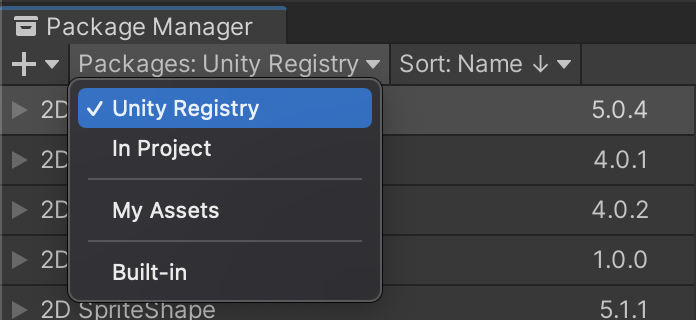
Arama çubuğuna "AR Foundation" yazın.

AR Foundation'un yüklü sürümü gösterilir.
AR Foundation'un yüklü sürümünü seçin:

